Vad är WPL-fil? Hur öppnar jag WPL-filer i Windows 10?
Miscellanea / / August 05, 2021
WPL är ett filnamnstillägg för gamla skolor, baserat på XML-systemet. Det är ett ganska effektivt sätt att lagra och dela spellistfiler och data. Men om du precis har fått en WPL-fil från internet eller av en vän men inte vet hur du öppnar WPL-filer på din Windows 10 maskin, då är den här guiden för dig. WPL är i grund och botten Windows Player-spellistfiler som innehåller alla låtar och videodata. Men om du inte vet hur du använder den, kanske du tror att filen är trasig.
Filen på din dator som slutar med en .wpl-tagg är en fil som innehåller mediedata inuti den. WPL (Windows Media Player Playlist) är ett tillägg som stöder mediefiler (video, ljud). Windows Media Player 9 och serier, använder WPL-format som en spellistfil för att lagra video- och ljudsamling som sparats av användaren. Innehållet i dessa filer är bara en katalogplats för mediefilerna. Så en mediaspelare kan enkelt hitta och öppna filen.

Innehållsförteckning
- 1 Vad är en WPL-fil?
-
2 Hur öppnar jag WPL-filer i Windows 10?
- 2.1 Microsoft Windows Media Player 9
- 2.2 ALLPlayer
- 2.3 VLC Media Player
- 2.4 Mozilla Firefox
- 2.5 Konvertera WPL till M3U
- 3 Slutsats
Vad är en WPL-fil?
WPL står för filtillägget Windows Media Player Playlist. Det är ett digitalt filsystem som håller mediaspellistan för ljud- och videofiler. Det här filtillägget var ganska populärt på 2000-talet när Windows XP och Vista var normerna. Men människor använder fortfarande det här filtillägget som främst använder den gamla Windows Media Player. Du kan dock fortfarande öppna WPL-filer i Windows 10 enkelt.
Hur öppnar jag WPL-filer i Windows 10?
Det finns olika sätt att öppna en WPL-fil. Som standard måste WPL-filen stödjas i Windows mediaspelare. Om den inte öppnas kan du prova dessa metoder nedan.
Microsoft Windows Media Player 9
Microsoft WMP underlättar för Windows-användare uppspelning av ljud- och videofiler. Windows 10 levereras med version 12 av Microsoft Media Player. Windows Media Player började stödja WPL-filer efter version 9. Så här öppnar du WPL-filen med Windows Media Player
Öppna Microsoft Windows Player från startmenyn

Klicka på "Arkiv" i verktygsfältet i Windows Media Player, välj Öppna i rullgardinsmenyn
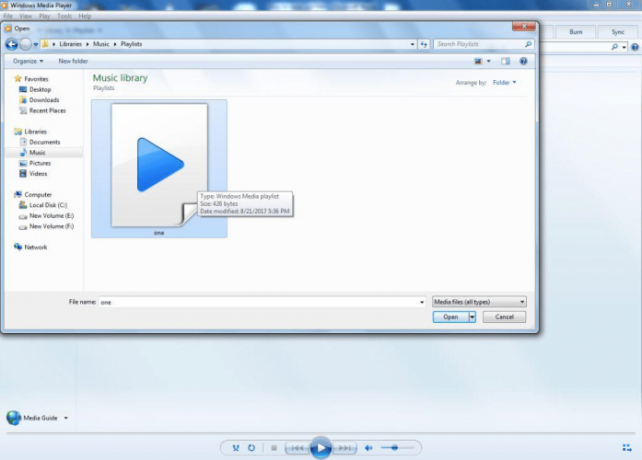
Ett fönster visas, bläddra bland dina mappar och leta upp WPL-filen och klicka på öppna. Din WPL öppnas.
ALLPlayer
ALL Player är en plattformsmediaspelare. Det stöder WPL-filen, och den kan spela en rad ljud- och videofiler.
Ladda ner den senaste versionen av ALLPlayer genom att besöka den här hemsida och installera den.
Öppna ALL Player

Klicka på mappikonen längst ned till vänster. En popup-meny visas. Välj ”Öppna videofil” eller “Öppna ljudfil” beroende på vilken filtyp du vill öppna.

Leta efter WPL-filen och dubbelklicka på den.
VLC Media Player
VLC Player är en annan mediespelare med öppen källkod som har WPL-format. Den är utvecklad av VideoLan-projektet. Den kör WLP-filer som andra spelare. Det är dock snabbt och enkelt att använda.
Ladda ner den senaste versionen av VLC Media Player, från den här hemsida. Öppna VLC Media Player
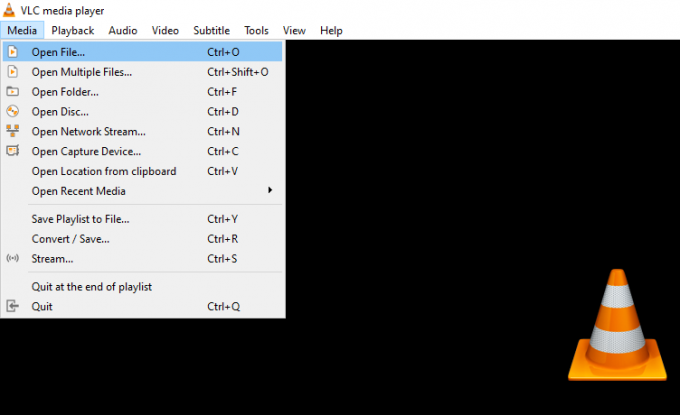
Klicka på "Media" i verktygsfältet och välj sedan "Öppna fil."

Ett fönster kommer att visas, längst ned till höger bredvid filnamnsfältet, ändra filformatet till “Alla filer” och sök i din WPL-fil som du vill spela. Välj filen och klicka på öppna.
Mozilla Firefox
Firefox är en bra webbläsare och kan också användas som en WPL-filvisare. Den använder webbläsartillägg från mediaspelare, som ALL Player eller Microsoft WMP.
Ladda ner den senaste versionen av Mozilla Firefox och installera den.
Bläddra i din WPL-fil på datorn
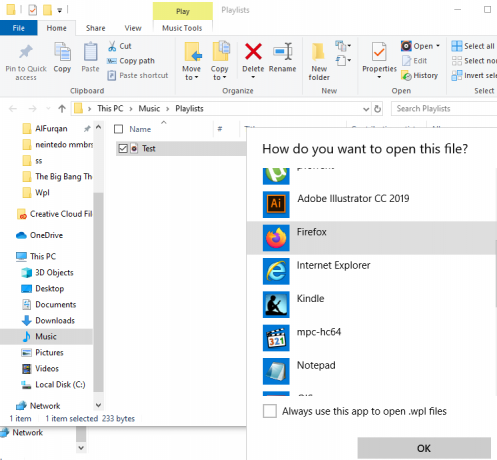
Högerklicka på den, flytta markören över knappen "Öppna med".
En rullgardinsmeny visas. Om alternativet Firefox är tillgängligt, välj det.
Om inte, klicka sedan på "Välj ett annat program" och välj Firefox.
Din fil spelas upp.
Konvertera WPL till M3U
Windows Media Player kan konvertera spellistfilen (WPL-fil) till en M3U-fil. M3U-filer stöds av en rad mediaspelare, och även de spelare som inte stöder WLP-format.
Så här konverterar du din WPL-fil till M3U-fil
Leta reda på WPL-filen på din dator

Högerklicka på den, håll muspekaren på alternativet "Öppna med". Välj nu Windows Media Player.
När filen har öppnats med Windows Media Player klickar du på ”Bibliotek” längst upp till höger. Detta ändrar spelarens gränssnitt.

Klicka på "File" i verktygsfältet och välj "Save Now Playing File as .."

Ett fönster visas där du frågar var du ska spara filen. Ändra först filtypen till M3U-spellista (m3u) i avsnittet "Spara som typ". Spara dokumentet.
Nu kan du öppna detta dokument med vilken mediaspelare som helst, även med dem som inte stöder WLP-format.
Slutsats
Jag hoppas att du nu förstår till fullo vad som är WPL-filer och hur de används i moderna datorsystem för att lagra media- och videospellistor. Om du inte kan öppna en kan du följa metoderna ovan. Om du känner några svårigheter att följa någon metod kan du kommentera nedan. För mer filrelaterad information kan du kolla in vår PC Tips & tricks avsnitt för mer info.
Redaktörens val:
- PES-filtillägg: Hur öppnar jag PES på Windows 10?
- Vad är HEIC-filer? Hur öppnar jag HEIC-filer i Windows 10?
- Bästa gratis fitnessappar för Android och iPhone 2020
- Vad är WMV-filer? Hur öppnar jag WMV-filer i Windows 10?
- Åtgärda skrapdiskfel i Photoshop CC 2019 på Windows 10
Rahul är en datavetenskaplig student med ett stort intresse för teknik- och kryptovaluta-ämnen. Han tillbringar större delen av sin tid med att antingen skriva eller lyssna på musik eller resa oskådda platser. Han tror att choklad är lösningen på alla hans problem. Livet händer och kaffe hjälper.



